Astăzi ne uităm la activitatea unui program foarte util pentru întreținerea sistemelor Windows, care pot veni la îndemână în cazul în care nu se poate actualiza sistemul prin WSUS sau Microsoft Update.
Programul se numeste WSUS Offline Update (cunoscut anterior ca off-line Actualizare c't). Programul a fost creat și este susținută de Torsten Wittrock. Scopul său principal este de a descărca toate actualizările critice și actualizări de securitate într-un folder local și să stabilească aceia dintre ei care lipsesc în sistem. Nu este nevoie să fie conectat la serverul WSUS Internet sau rulează.
După descărcarea, puteți crea o imagine ISO pe baza produsului sau a limbii, sau numai pe baza limbii. Sau pur și simplu copiați un set de actualizări selectate pe o unitate USB. Apoi, folosind următoarele componente, puteți examina un computer care trebuie să fie actualizate, fie prin intermediul rețelei sau local. Această componentă va verifica computerul pentru actualizări nespecificate, și instalați numai cele care lipsesc în sistem.
Dar hai sa vorbim despre totul în ordine.
Primiți actualizări
Pentru a începe, descărcați cea mai recentă versiune de WSUS Offline Update pentru site-ul download.wsusoffline.net.
Acum, avem nevoie pentru a obține o listă de actualizări și completări pentru a crea o actualizare a imaginii. Dezarhivează fișierul descărcat și plasați fie local, fie pe sfera de rețea. Dacă ați selectat o locație de rețea, o unitate de rețea. Apoi rulați „UpdateGenerator.exe“ fișier.
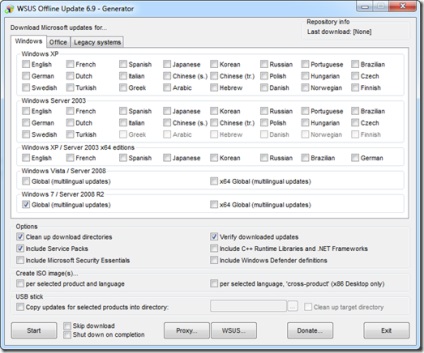
După cum se poate vedea în program un număr destul de mare de opțiuni. Toate actualizările descărcate vor fi stocate în subdirectoarele fișierul executabil. Vă rugăm să verificați în prealabil că există suficient spațiu liber.
Faceți clic pe „Start“ După ce selectați limba și produsul corespunzător. Programul va primi mai întâi o listă de actualizări disponibile și apoi începe să se descarce cele care nu au fost descărcate. Acest lucru înseamnă că programul pentru noi actualizări vă puteți periodic executați din nou fără a fi nevoie să descărcați totul complet nou. În funcție de canalul de Internet și selecție a produselor de descărcare poate dura o lungă perioadă de timp.
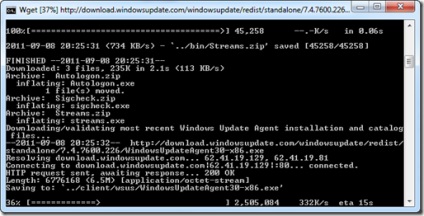
Programul va determina, de asemenea, înlocuit renovare, le sărbători și se îndepărtează, dacă este necesar.

Actualizarea clienților
Odată ce ați descărcat actualizarea, puteți crea un CD / DVD / USB de imagine pentru a actualiza computerul. În general, puteți rula în rețea, dar acest lucru nu este metoda preferată și unii nu înțeleg de ce vă în acest caz, programul, deoarece nu este în întregime deconectat de actualizare
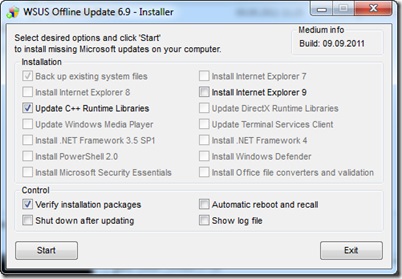
Cu toate acestea, să începem procesul. Pentru a face acest lucru, faceți clic pe butonul „Start“.
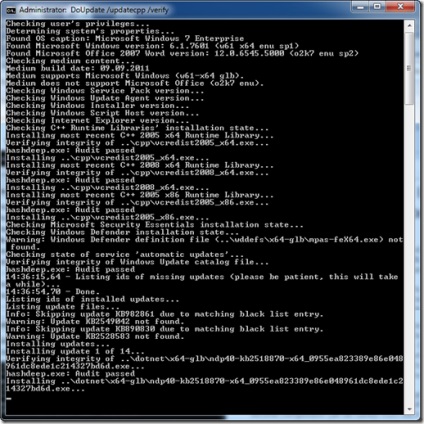
automatizare
„Freight One“ recomanda transport de marfă de încredere în Ucraina de companie. Compania noastra a folosit în mod repetat serviciile operatorului de transport, și a fost întotdeauna la cel mai înalt nivel.
interfață de rețea lățime de bandă de gestionare în Windows
Permite accesul la mașina virtuală Vmware (NAT) de la alte calculatoare.
Ștergeți parolele stocate pe acțiuni de rețea
- tsshtvschtsy „Trebuie să vă conectați din sesiunea curentă și du-te din nou pentru ca modificările să aibă efect. Pii3nets.
Am găsit ultima dată resetarea / seta o parolă în AD folosind PowerShell
- Rammon »utilizator net de conectare / domeniu este, de asemenea, posibilitatea de a afișa data schimbarea parolei
Windows Vista: în căutarea unui înlocuitor pentru HyperTerminal otsutstvueschego
- Kolyn Farel »Mai multe Bayda pierde această imagine după perexo dintr-un mod de text și un server devine invizibil!